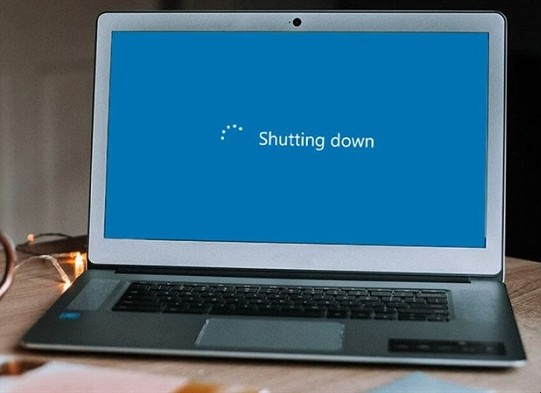Bạn đang sử dụng nền tảng Windows 7, 8 hoặc 10 và lỡ tay xoá mất dữ liệu quan trọng? Phần mềm Jihosoft File Recovery sẽ là giải pháp tuyệt vời giúp cứu nguy tình thế.
Có nhiều lý do khiến bạn mất hoàn toàn dữ liệu thì thiết bị Windows 10/8/7/Vista/2000/XP - Lỡ tay xoá vĩnh viễn dữ liệu bằng cách nhấn Shift + Delete, dọn dẹp thùng rác và chẳng may “dọn” luôn cả tệp tin quan trọng, xoá dữ liệu từ thẻ nhớ hoặc USB.

Với những thao tác xoá triệt để nêu trên, dữ liệu của bạn cũng không thể dễ dàng khôi phục được nữa. Nhưng đừng quá lo lắng, Jihosoft File Recovery là một giải pháp hoàn hảo giúp bạn lấy lại dữ liệu nhanh chóng và dễ dàng qua các thao tác dùng đơn giản.
Các tính năng chính
- Tự động phân loại các tập tin ở những định dạng khác nhau để mang đến tốc quét dữ liệu nhanh chóng.
- Nhận biết được các ổ cứng máy tính, ổ đĩa di động như thẻ nhớ, USB và ổ cứng ngoài giúp tăng cường hiệu suất quét dữ liệu.
- Có khả năng phục hồi ảnh, video, audio, tệp tin tài liệu excel, word...
- Cho phép người dùng xem và chọn lọc dữ liệu trước khi tiến hành phục hồi.
- Đảm bảo chất lượng tệp tin được khôi phục tốt nhất có thể.
- Tạo image để sao lưu (backup) cho ổ đĩa.
Lưu ý: Trước khi tiến hành khôi phục, bạn không nên tạo hoặc lưu mới dữ liệu ở khu vực ổ đĩa có dữ liệu bị mất. Vì như vậy sẽ khiến các tệp tin mới ghi đè dữ liệu và làm cho việc khôi phục dữ liệu trở nên khó khăn hơn.

Các bước tiến hành khôi phục dữ liệu đã xóa trên Windows 10/8/7/Vista/2000/XP
Truy cập https://www.jihosoft.com/recovery/file-recovery.html để tải về và cài đặt Jihosoft File Recovery hoàn toàn miễn phí. Nếu bạn muốn khôi phục dữ liệu từ thiết bị ngoại vi (USB hoặc ổ cứng gắn ngoài), vui lòng kết nối với PC trước khi thực hiện quét dữ liệu.
Bước 1: Khởi chạy phần mềm. Giao diện chính sẽ được mở ra với chức năng khôi phục dữ liệu là Recover File. Bên cạnh đó, chúng ta còn có 2 chức năng khác là Create Image (tạo image sao lưu) và Resume Recovery (phục hồi các file khôi phục đã lưu trước đó).

Bước 2: Chọn phân vùng mà bạn sẽ khôi phục các dữ liệu đã xoá trước đó. Sau đó nhấn vào Advanced Scan và lựa chọn các tệp mà bạn cần sao lưu. Tiếp đến, bạn nhấn vào Scan Now để tiến hành quét dữ liệu.

Bước 3: Xem trước dữ liệu và lựa chọn các dữ liệu cần thiết để khôi phục.

Sau khi quá trình quét dữ liệu kết thúc, tất cả các dữ liệu sẽ hiển thị ở mục phía bên trái. Đây là thời điểm bạn lựa chọn các dữ liệu cần thiết để tiến hành khôi phục.
Lưu ý rằng, việc lựa chọn càng ít các dữ liệu thì quá trình quá phục sẽ càng nhanh chóng. Để quá trình tìm kiếm và lựa chọn dữ liệu cần khôi phục trực quan hơn, bạn có thể chọn giữa 2 chế độ hiển thị ở góc phải.
TCN